W menu Konfiguracja > Sprzedaż > Faktura możesz ustawić wygląd i parametry faktur, takie jak sposób numerowania faktur pro-forma, oryginałów faktury, możesz ustawić domyślny dowód zakupu Paragon/faktura i wiele innych opcji. Obecnie sklep generuje faktury w dowolnym języku, zależnie od wybranego języka przez kupującego, jednak należy wcześniej przetłumaczyć faktury na języki, które zostały włączone w Twoim sklepie. Faktury są już domyślnie przetłumaczone na język polski, angielski, niemiecki i czeski.
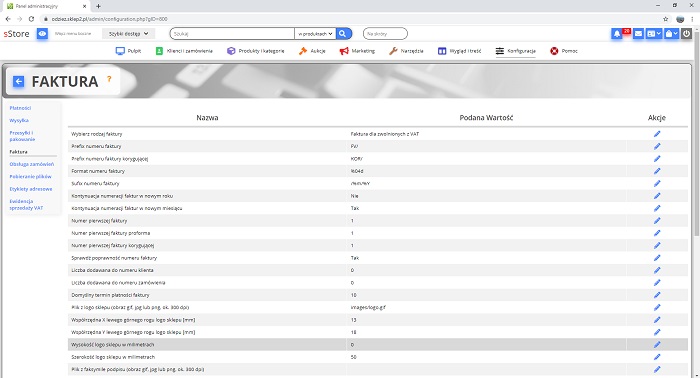
Jakie parametry mogę ustawić dla wystawianych faktur?
W panelu administratora sklepu możesz ustawić następujące cechy faktur:
- Prefix faktury –
Możesz wprowadzić tu symbol, który będzie automatycznie dodawany do początku numeru faktury (np. „FV” oznaczające fakturę VAT. - Format numeru faktury –
Domyślnie numer faktury ma postać przykładowo „FV/0001…”. - Sufix numeru faktury –
Domyślnie do końca numeru faktury dodawany jest miesiąc i rok jej wystawienia (np. „…/04/2014”). To właśnie oznacza zapis „/%m/%Y”. - Kontynuacja numeracji faktur w nowym roku –
1 stycznia nowego roku sklep może zacząć numerować faktury od nowa lub kontynuować bieżącą numerację. - Numer pierwszej faktury –
Możesz określić wartość, od której sklep ma zacząć numerować kolejne faktury. Jest to przydatne, gdy działalność prowadzona w sklepie sStore jest kontynuacją działalności poprzedniej i chcesz zachować ciągłość fakturowania. - Numer pierwszej faktury pro-forma –
Analogicznie do poprzedniej opcji możesz tu ustawić numer, jaki ma mieć pierwsza wystawiona przez sklep faktura pro-forma. - Sprawdź poprawność numeru faktury –
Ta opcja wymusza prawidłową kontynuację numerowania faktur. - Liczba dodawana do numeru klienta –
- Liczba dodawana do numeru zamówienia –
Wartość, jaką sklep doda do numeru zamówienia widocznego na fakturze i w mailach do klientów.
Możesz tu podać liczbę, którą sklep doda do numeru klienta widocznego na fakturze. - Domyślny termin płatności faktury –
Tutaj określasz, ile dni będzie mieć klient na uregulowanie należności. - Plik z logo sklepu (obraz gif lub jpg, ok. 300 dpi) –
Tutaj możesz wstawić grafikę z logo sklepu w jednym z formatów wymienionych w nazwie opcji oraz optymalnej jakości 300 dpi. - Współrzędna X lewego górnego rogu logo sklepu [mm] –
Odległość lewego górnego rogu logo od lewej krawędzi faktury. - Współrzędna Y lewego górnego rogu logo sklepu [mm] –
Odległość logo od górnej krawędzi faktury. - Wysokość logo sklepu w milimetrach –
Określa wysokość grafiki logo umieszczonej na fakturze. - Szerokość logo sklepu w milimetrach –
Określa szerokość grafiki logo umieszczonej na fakturze. - Plik z faksymile podpisu (obraz gif, jpg lub png, ok. 300 dpi) –
Możesz tu wstawić plik graficzny z podpisem lub pieczątką sklepu. - Przesunięcie X lewego górnego rogu faksymile –
Przesunięcie pliku z podpisem w poziomie. Akceptowane są również wartości ujemne. - Przesunięcie Y lewego górnego rogu faksymile –
Przesunięcie pliku z podpisem w pionie. Akceptowane są również wartości ujemne. - Wysokość faksymile w milimetrach –
Wysokość pliku z podpisem. - Szerokość faksymile w milimetrach –
Szerokość pliku z podpisem. - Ramka wokół logo sklepu –
Włącza lub wyłącza ramkę otaczającą grafikę logo. - Odstęp nagłówka faktury od górnej krawędzi kartki –
Odstęp definiowany w milimetrach. - Plik z dodatkowymi informacjami na dole faktury –
Musi to być dokument tekstowy (.txt). Jego zawartość zostanie umieszczona na dole faktury. - Test systemu faktur
Włącz tę opcję, jeśli chcesz sprawdzić, jak tworzone są faktury. Nie będą one wówczas wysyłane do klientów, numeracja zostanie wstrzymana, a jako data wystawienia dokumentu będzie widoczny rok 1970. - Dodawanie kosztów wysyłki do faktury –
Jeżeli włączysz tę opcję, do faktury zostanie dopisana forma i koszt wysyłki jako ostatnia pozycja na liście produktów. - Zezwalanie klientowi na samodzielne drukowanie faktury pro-forma –
Wyłączenie tej opcji powoduje, że w e-mailu potwierdzającym zamówienie nie będzie wysyłany link do faktury pro-forma. - Automatyczne tworzenie faktury pro-forma i wysyłanie w załączniku do e-maila –
Dzięki tej opcji klient Twojego sklepu otrzyma e-mail z fakturą pro-forma zaraz po złożeniu zamówienia. - Język faktury zgodny z zamówieniem klienta –
Jeśli ta opcja jest włączona, faktury tworzone są w języku tej wersji językowej strony, jaką ma wybraną klient sklepu w momencie składania zamówienia. - Waluta faktury zgodna z zamówieniem klienta –
Dzięki tej opcji kwoty widniejące na fakturze podane są w tej walucie, którą wybrał klient w momencie składania zamówienia. - Pokaż przy potwierdzaniu zamówienia opcje wyboru paragon/faktura –
Włączenie tej opcji spowoduje, że klient składający zamówienie będzie miał możliwość wyboru dowodu transakcji. - Wybierz domyślnie paragon (Nie wybierze fakturę) –
Tutaj możesz ustawić dowód płatności domyślnie wybrany w momencie składania zamówienia. - Wybierz rodzaj faktury –
Pozwala na wystawianie faktur VAT lub faktur dla podmiotów zwolnionych z tegoż podatku. Jeżeli drukujesz paragony przez program BSX-Printer, wybranie faktury dla zwolnionych z VAT również spowoduje wystawianie stawki podatku E, dla zwolnionych z VAT.

